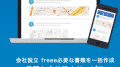大好評のfreeeの効率的な入力方法解説シリーズ第2弾。
今日は売上取引の入力を見ていきましょう。
第1弾の現金預金はこちら
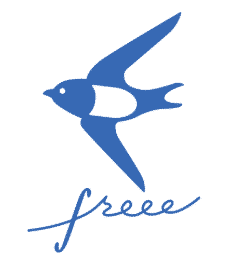
第3弾の仕入、経費はこちら
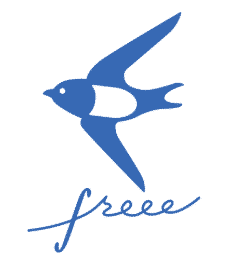
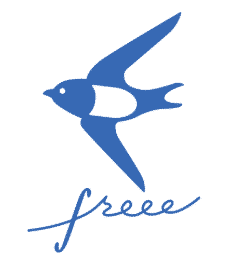
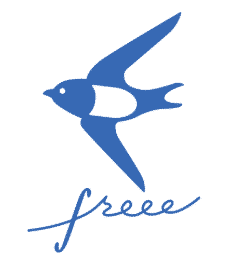
売掛金の計上(発生主義)
エクセルインポート
こんな場合におすすめ
|
Excel等のツールで売掛台帳をつけている場合には、「エクセルインポート」を使って、データをfreeeに取り込む方法が便利です。
また、販売管理ソフトを利用している場合にも、販売管理ソフトからcsvデータ等をエクスポートし、freeeにインポートしてみましょう。
<参考ヘルプ等>
Excel・販売管理ソフトからデータを取り込む(エクセルインポート)
「エクセルインポート」の利用方法をおさらいしたい方は、アドバイザーガイドをご確認下さい。
外部データ同期
こんな場合におすすめ
|






freeeでは、店舗の売上データ、電子マネーの利用明細等、いろいろな外部サービスのデータを自動で取り込むことができます。スマレジやAirレジ等のレジアプリを導入している場合や、AmazonやYahooショッピング等で売上がある場合には、freeeと同期させてみましょう。自動で売上データを取り込み、簡単に帳簿付けをすることができます。
<参考ヘルプ等>
「エクセルインポート」の利用方法をおさらいしたい方は、アドバイザーガイドをご確認下さい。
連続取引登録
こんな場合におすすめ
|
「連続取引登録」では、出納帳形式で入力できますので、クラウドでもテンキー操作のみでスムーズに入力できます。既存の会計ソフトでの入力に慣れていて、どうしても新しい入力画面に馴染めない方や、PCの利用に不慣れでITスキルに自信が無い方には、こちらの入力方法を推奨しております。
<参考ヘルプ等>
「連続取引登録」の利用方法をおさらいしたい方は、アドバイザーガイドをご確認下さい。
売掛金の消し込み
自動で経理
こんな場合におすすめ
|
現金・預金に債権の入金が多い場合には、「自動で経理」を使っての消し込みをおすすめします。「自動で経理」の「未決済取引の消込」を利用すると、債務との相殺や値引きがあった場合、手数料を差し引いて入金された場合の仕訳も、簡単に入力することができます。
このように得意先ごとに売掛金残高を把握している場合には、「自動で経理」を使えば個別に債権管理ができ、煩雑な残高確認作業が効率化されます。手動で消し込むよりもかなり記帳時間が短縮されますので、ぜひマスターしてください。
<使い方動画はこちら>
<参考ヘルプ等>
「自動で経理」を使った消し込み方法をおさらいしたい方は、アドバイザーガイドをご確認下さい。
手動で消し込む
こんな場合におすすめ
|
売上債権の計上数が少ない場合には、手動で消し込む方法でも問題ありません。
「売掛レポート」や「取引の一覧」から、消し込みたい債権を絞り込み、「決済を登録」していきます。また、「取引の一覧」では、複数債権の消し込みを一括で「決済済みにする」ことも可能です。
<参考ヘルプ等>
手動での消し込み方法をおさらいしたい方は、アドバイザーガイドをご確認下さい。